 Gestore password iPhone FoneLab
Gestore password iPhone FoneLab
Gestisci facilmente le password su iPhone, iPad o iPod in modo efficiente.
- Compila automaticamente la password su iPhone
- Cambia la password di Outlook su iPhone
- Cambia la password AOL sul telefono
- Hai dimenticato la password di Notes su iPhone
- Password e-mail su iPhone
- Password della segreteria su iPhone
- Cambia la password di Instagram su iPhone
- Cambia la password NetFlix su iPhone
- Cambia la password di Facebook su iPhone
- Proteggi con password le foto su iPhone
- Generatore di password su iPhone
- Password Wi-Fi su iPhone
- Cambia la password di Yahoo su iPhone
- Cambia la password di Gmail su iPhone
- Condividi la password Wi-Fi su iPhone
Diversi modi dettagliati per trovare o modificare la password e-mail su iPhone
 aggiornato da Lisa Ou / 14 aprile 2023 14:20
aggiornato da Lisa Ou / 14 aprile 2023 14:20Non ricordo la password delle note del mio iPhone. Devo accedere a tutti i miei documenti importanti in ogni singola nota. Riguardano i miei progetti scolastici e le mie presentazioni. Potete per favore aiutarmi a sbloccarli? Grazie!
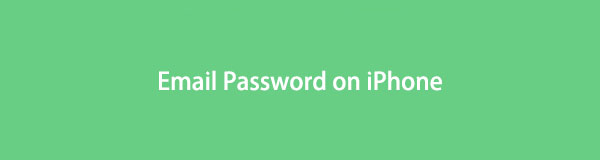
È difficile ricordare la password di una nota se è troppo vecchia o per altri motivi. Lo sperimentiamo tutti perché abbiamo molti account che richiedono una password. Tuttavia, questo articolo fungerà da riferimento per reimpostare, visualizzare o disabilitare le password delle note. Vai avanti.

Elenco delle guide

FoneLab iPhone Password Manager ti consente di scansionare, visualizzare e classificare e altro per iPhone, iPad o iPod Touch.
- Scansiona le password su iPhone, iPad o iPod touch.
- Esporta le tue password dai dispositivi e salvale come file CSV.
- Ripristina le tue password di e-mail, Wi-Fi, Google, Facebook, ecc.
Parte 1. Come modificare la password e-mail su iPhone
Gli esperti consigliano di cambiare le password degli account ogni 3 mesi. Serve per impedire ai criminali informatici di accedere o ottenere le tue informazioni. Il più delle volte, le e-mail sono per messaggi formali, come l'invio di e-mail dal lavoro. Ecco perché alcuni hacker vogliono hackerarli per ottenere informazioni sensibili. Non lasciare che invadano con successo la tua privacy. Mentre è ancora presto, cambia la tua password e-mail in qualcosa di unico. O qualunque sia il motivo per cui hai cambiato la tua password e-mail, puoi usare questa parte dell'articolo come riferimento.
Scorri verso il basso per sapere come modificare la password e-mail su iPhone con o senza quelle corrette.
Metodo 1. Con la password giusta
Non c'è dubbio che con la password e-mail corretta è facile cambiarla. L'unica cosa che dovresti anche ricordare è l'e-mail dell'account. Senza di esso, non è possibile accedere e accedere all'account di posta elettronica. A parte questo, devi anche avere familiarità con il processo. In caso contrario, è possibile visualizzare i passaggi seguenti.
Passo 1 individuare il Impostazioni profilo icona tra tutte le app sul tuo iPhone. Successivamente, tocca il Le password icona quando scorri verso l'alto. Ha un Le icona sul lato sinistro.
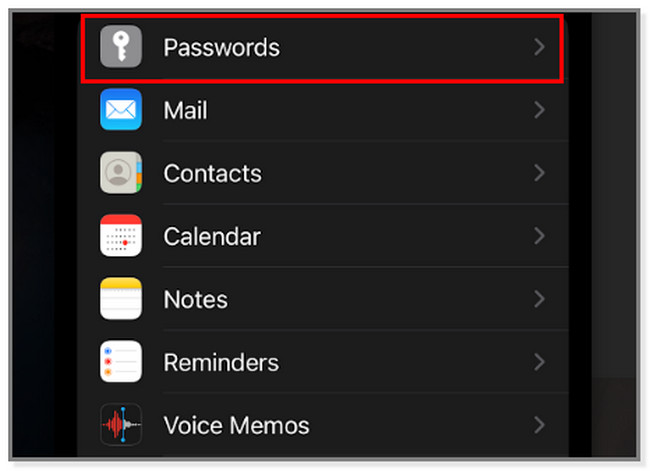
Passo 2 All'interno del Le password schermo, vedrai le password salvate sul telefono. Successivamente, scegli il Account email a cui si desidera modificare la password. L'iPhone ti indirizzerà alle altre informazioni sull'account e-mail.
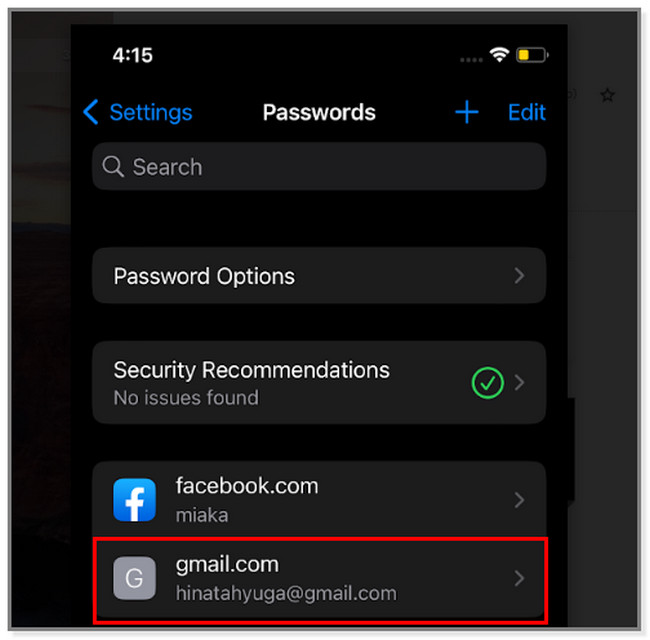
Passo 3 Non puoi modificare direttamente la password e-mail sul tuo iPhone. Clicca il Cambia la password sul pulsante Sito web. In questo caso, il telefono ti indirizzerà alla pagina principale dell'account di posta elettronica.
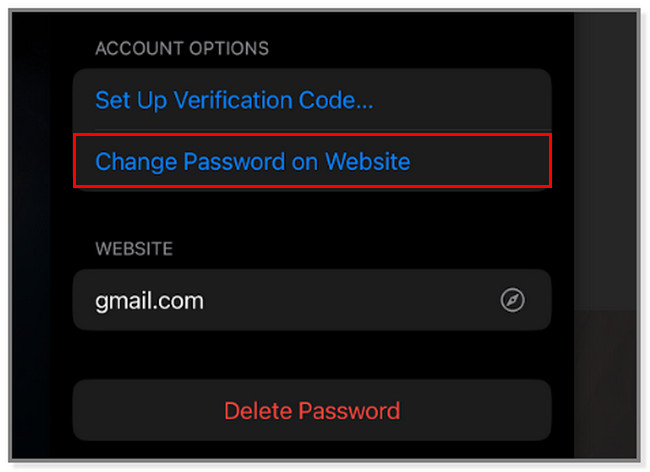
Passo 4 Inserisci o digita il file E-mail sulla scatola. Successivamente, digita la password corrente dell'account. Se vuoi vedere le lettere mentre digiti, tocca il Mostra password pulsante. Successivamente, tocca il Avanti pulsante sul lato destro dell'interfaccia principale. In questo caso, la pagina Web verificherà l'account.
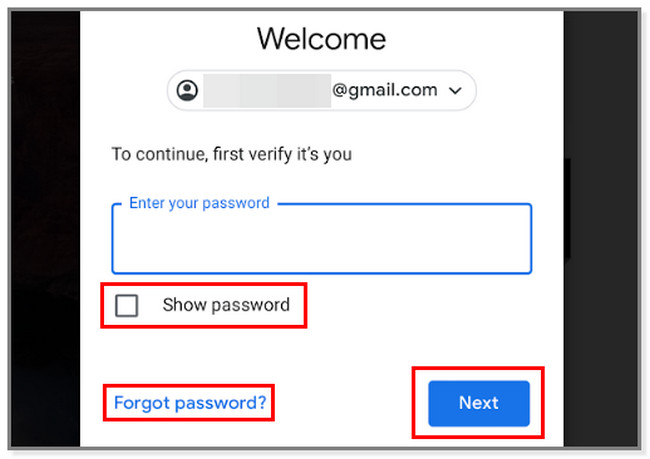
Passo 5 La pagina web ti permetterà di cambiare la tua password e-mail nella schermata successiva. Digitalo sul Nuova password e confermarlo al Conferma nuova password pulsante. Successivamente, tocca il Cambia la password pulsante per applicare le modifiche all'account.
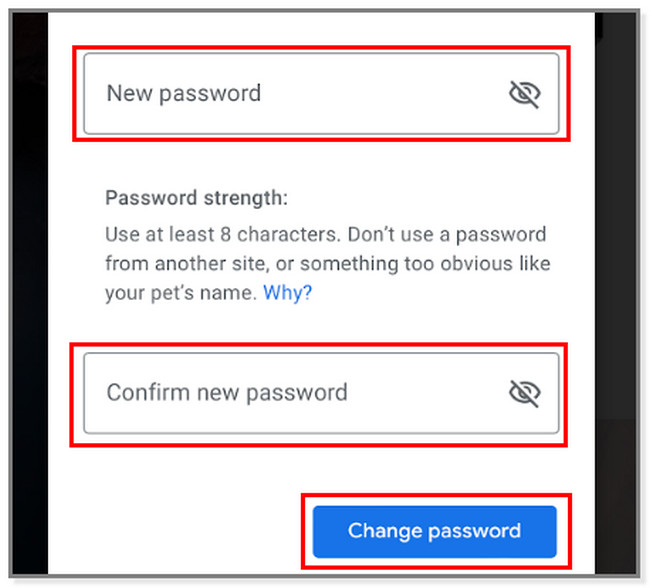

FoneLab iPhone Password Manager ti consente di scansionare, visualizzare e classificare e altro per iPhone, iPad o iPod Touch.
- Scansiona le password su iPhone, iPad o iPod touch.
- Esporta le tue password dai dispositivi e salvale come file CSV.
- Ripristina le tue password di e-mail, Wi-Fi, Google, Facebook, ecc.
Metodo 2. Se hai dimenticato la password e-mail
Cosa succede se hai dimenticato la password vecchia o attuale dell'account e-mail? Non preoccuparti! Puoi vedere i passaggi seguenti per modificare la password e-mail dimenticata su iPhone. Si prega di avere le informazioni collegate all'account e-mail a scopo di verifica.
Nota: se non si desidera reimpostare manualmente la password, è possibile saltare questo metodo e utilizzare il software nella parte 2 per visualizzare la password. Successivamente, modificare la password facendo riferimento al metodo 1.
Passo 1 On Impostazioni profilo, individuare il Le password pulsante. All'interno di questa schermata, vedrai il Password salvate su iPhone.
Passo 2 In fondo all'elenco, scegli il E-mail account. Successivamente, vedrai più opzioni e personalizzazioni sull'account e-mail.
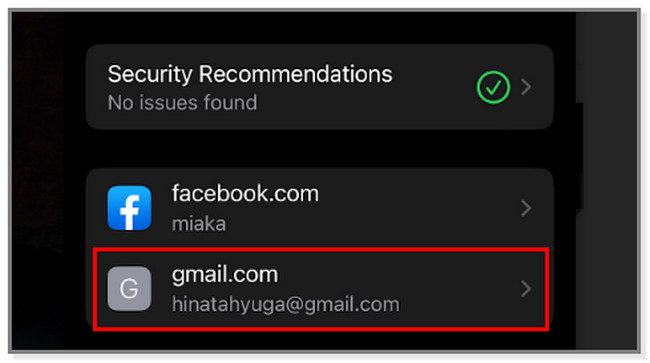
Passo 3 Digita l'e-mail nella casella del Inserisci la tua password sezione. Successivamente, tocca il Hai dimenticato la password pulsante. In questo caso, vedrai più opzioni per reimpostare la tua password e-mail.
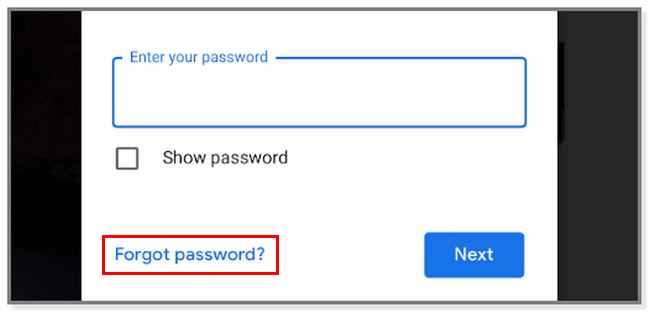
Passo 4 La pagina web richiederà di inserire il numero di telefono fornito collegato all'account. Riscrivilo sul Numero di telefono scatola. Successivamente, tocca il Avanti pulsante. La pagina web invierà un codice a quel particolare numero. Tutto quello che devi fare è inserire il codice richiesto e cambiare la password, a seconda delle tue preferenze.
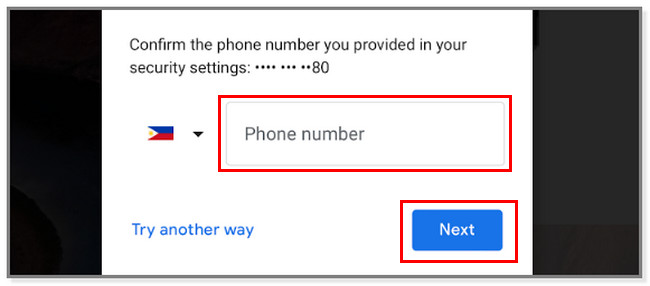
Non riesci ad accedere alle informazioni collegate all'account di posta elettronica? Sei fortunato! Di seguito è riportato il miglior software per trovare le password sul telefono. Per favore procedere.
Parte 2. Come trovare la password e-mail su iPhone
Usa questo software se hai dimenticato la password e-mail e vuoi solo conoscerla di nuovo. Gestore password iPhone FoneLab ti consente di avere una copia di tutti gli account sul tuo telefono. Può trovarli solo per pochi clic in un istante.
La cosa buona di questo strumento è che impedisce la divulgazione dei dati perché può crittografare la tua password prima, durante e dopo il processo. A parte questo, protegge il tuo telefono perché chiederà prima la password di backup di iTunes. È per motivi di sicurezza in modo che il software sia sicuro di utilizzare il dispositivo. Per sapere come trovare la password e-mail su iPhone con esso, scorri verso il basso.

FoneLab iPhone Password Manager ti consente di scansionare, visualizzare e classificare e altro per iPhone, iPad o iPod Touch.
- Scansiona le password su iPhone, iPad o iPod touch.
- Esporta le tue password dai dispositivi e salvale come file CSV.
- Ripristina le tue password di e-mail, Wi-Fi, Google, Facebook, ecc.
Passo 1 individuare il Scarica gratis pulsante del software per scaricarlo. Puoi scaricarlo sul tuo computer Mac e Windows. Devi solo scegliere o fare clic sul sistema operativo appropriato per il pulsante.
Successivamente, attendere il processo di download e configurarlo direttamente. Su Mac, trascina il file scaricato nella cartella Applicazione. Ma su Windows, devi solo fare clic sul file scaricato nella parte inferiore di esso. Successivamente, avvia il software per avviare il processo.
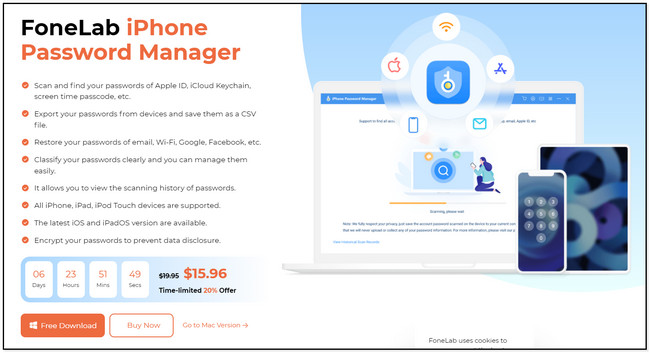
Passo 2 Per consentire al software di cercare le password e-mail sul tuo iPhone, collegale. Puoi utilizzare un cavo USB per collegare l'iPhone al computer. L'interfaccia del software sarà diversa questa volta. Ti avviserà o ti ricorderà del processo che farai. A parte questo, ti assicurerà che la procedura è sicura. Clicca il Inizio pulsante per continuare.
Nota: vedrai il file Visualizza cronologia pulsante nella parte in basso a sinistra dello strumento. Puoi usarlo per visualizzare la cronologia delle password sul software.
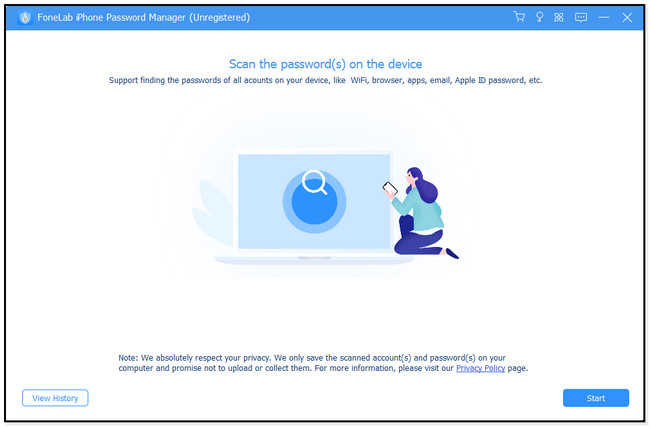
Passo 3 Prima che il software esegua la scansione delle password e-mail, richiederà la password di backup di iTunes. Inserire la password corretta e fare clic su Verifica la password pulsante per confermarlo. Puoi premere il entrare tasto o icona sulla tastiera per una procedura più rapida.
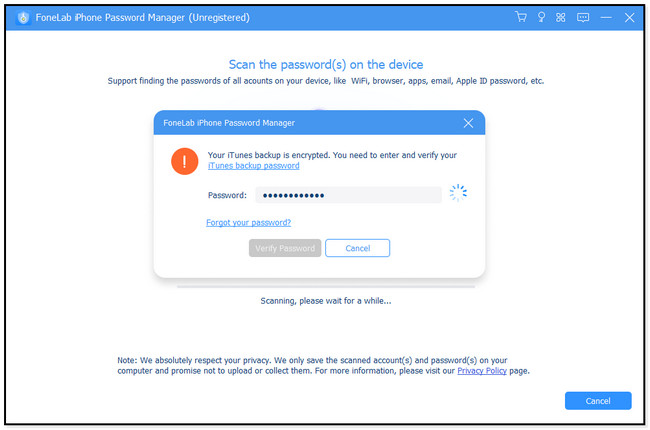
Passo 4 Il software eseguirà automaticamente la scansione delle password e-mail sul telefono. Successivamente, vedrai l'account disponibile sul lato sinistro di esso. Clicca il Account email sezione. I risultati per la password verranno visualizzati sul lato destro dello strumento. Include le loro informazioni, come loro Date di creazione e relative date di modifica.
Per visualizzare le password, fai clic sull'icona Occhio sul lato destro di esse. Ma se vuoi una copia di essi, fai clic sull'icona Esporta o sul pulsante nella parte inferiore dell'interfaccia principale. Successivamente, modifica la password del tuo account e-mail facendo riferimento al metodo 1 della parte 1 dell'articolo.
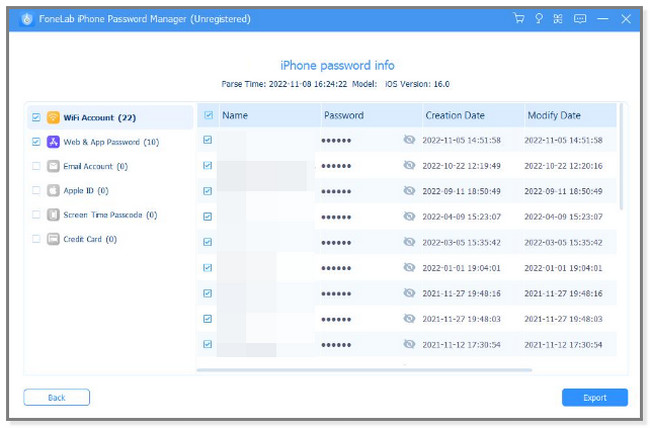

FoneLab iPhone Password Manager ti consente di scansionare, visualizzare e classificare e altro per iPhone, iPad o iPod Touch.
- Scansiona le password su iPhone, iPad o iPod touch.
- Esporta le tue password dai dispositivi e salvale come file CSV.
- Ripristina le tue password di e-mail, Wi-Fi, Google, Facebook, ecc.
Parte 3. Domande frequenti sulla modifica della password e-mail su iPhone
1. Come posso modificare l'e-mail sul mio ID Apple?
Vai al sito Web appleid.apple.com utilizzando il tuo iPhone. Successivamente, accedi all'account. Individua il Sicurezza sezione e scegli il pulsante ID Apple. Successivamente, devi inserire l'indirizzo e-mail che desideri utilizzare come ID Apple.
2. Posso utilizzare Gmail per l'ID Apple?
SÌ. Puoi utilizzare Gmail come ID Apple. Per creare un ID Apple, devi disporre di un indirizzo email valido. Per questo motivo, invierà un codice di verifica e dovrai confermarlo. Se non disponi di un account Gmail, puoi crearne uno nuovo per creare in anticipo il tuo ID Apple.
3. Apple salva automaticamente le password?
No. Apple non salva automaticamente le password, inclusi gli account e-mail. Ma se attivi la funzione di riempimento automatico della password dell'iPhone, le ricorderà con il permesso. Il telefono li memorizzerà sul portachiavi iCloud. In questo caso, non è necessario digitare la password o l'account e-mail una volta effettuato l'accesso al proprio account e-mail. Esistono molti metodi per modificare o trovare la password e-mail su iPhone.
In generale, questo post si concentra sulla loro modifica con o senza la password corretta. Inoltre, introduce anche il miglior software per trovare le tue password sul tuo iPhone. Scaricamento Gestore password iPhone FoneLab ora e provalo!

FoneLab iPhone Password Manager ti consente di scansionare, visualizzare e classificare e altro per iPhone, iPad o iPod Touch.
- Scansiona le password su iPhone, iPad o iPod touch.
- Esporta le tue password dai dispositivi e salvale come file CSV.
- Ripristina le tue password di e-mail, Wi-Fi, Google, Facebook, ecc.
